Archivo de la categoría: blogger
[Blogger] Usar Perfil de Google+ en el Blog


[Basico] Subir un Video – Blogger
Usando el código HTML/Javascript
Ahora vamos a Diseño->Elementos de la página y Agregar un gadget.
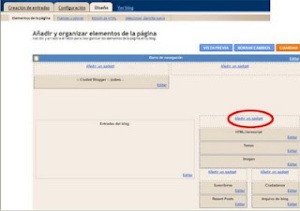
Elegimos HTML/Javascript del menú de Gadgets que nos aparecen

Ahora pegamos el código que copiamos de YouTube ¡y listo!
Usando el servidor de Blogger
Lo primero es crear una entrada, para ello vamos a Escritorio->Nueva entrada. Nos aseguramos que estamos en la modalidad de Redactar y veremos una barra de herramientas con opciones de formato de texto, alineación de texto, añadir imagen y añadir video. ElegimosAñadir video.
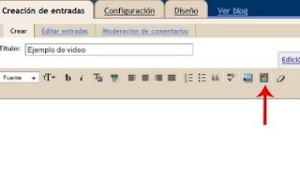 Ahora examinamos en nuestro equipo la ubicación donde tenemos el video, agregamos un título, aceptamos los Términos y condiciones y presionamos Subir video.
Ahora examinamos en nuestro equipo la ubicación donde tenemos el video, agregamos un título, aceptamos los Términos y condiciones y presionamos Subir video.

Y eso es todo, el tiempo que tardará en subir el video al servidor de Blogger dependerá del tamaño del video y de la velocidad de Internet que tengan.
NOTA: Si quieren usar un video de YouTube en un post hacen lo mismo que al inicio, copian el código de YouTube (o donde tengan el video) y pegan el código en el post.
[Basico] Cambiar la Plantilla – Blogger

Debes saber que cambiar de plantilla no afecta las entradas publicadas, es decir, no importa cuál plantilla cambies, siempre estarán visibles las entradas publicadas al igual que los comentarios que haya en ellas. Sin embargo los gadgets que tengas como imágenes, encuestas, códigos Javascript, etc. serán eliminados o vaciados su contenido. Por eso es importante que tengas una carpeta en el equipo con los respaldos de estos códigos o imágenes para subirlos cuando sea necesario.
Bueno, después de presionar Subir posiblemente aparecerá un mensaje con letras rojas que nos diga que los siguientes artilugios serán suprimidos. Si ya respaldaste todo presionaAceptar.
Eso es todo, en ese momento ya puedes ver cómo ha quedado el nuevo diseño de tu blog.
[Basico] Añadir un Gadget – Blogger
Una vez que has ingresado a tu blog dirígete a Diseño > Elementos de la página y selecciona Añadir un gadget. La apariencia varía dependiendo del estilo de plantilla que tengas en tu blog.

Después de hacer click, una ventana se abrirá. Ahora debes elegir qué tipo de gadget es el que quieres usar; en esa ventana se mostrarán las opciones y una breve explicación de ellas.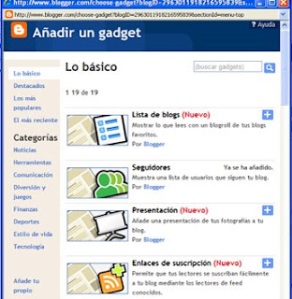
Escoge el que quieras usar, llena los datos del formulario y elige Guardar o Finalizar. Este elemento nuevo puedes moverlo de ubicación, sólo arrástralo donde quieras ponerlo y presionaGuardar.
 Eso es todo, te sugiero que uses sólo los gadgets que de verdad te sirvan, para no saturar el blog de elementos inservibles y evitar que se tarde más tiempo en cargar la página.
Eso es todo, te sugiero que uses sólo los gadgets que de verdad te sirvan, para no saturar el blog de elementos inservibles y evitar que se tarde más tiempo en cargar la página.
[Básico] Crear una Entrada!
 Hola Gente Express! En este primer Post aprenderemos A Crear una Entrada y las Partes que la conforman!
Hola Gente Express! En este primer Post aprenderemos A Crear una Entrada y las Partes que la conforman!
Lo principal que debemos conocer , es el menú de Formato; Este Menú te ayudara a darle formato al diseño de la entrada:

1.- REDACTAR: En esta parte se desarrollara el contenido de la entrada.
2.- HTML:
<marquee> Aquí puedes editar los formatos HTML.</marquee> .
3.- DESHACER: Deshaces un cambio que hiciste.
4.- REHACER: Rehaces un cambio que habías deshecho.
5.- TIPO DE LETRA: Eliges el tipo de letra que mas te agrade o se adapte a tu blog. (Arial, Courier, Georgia, Helvética, Times, Trebuchet, Verdana)
5.- TAMAÑO DE LETRA: Elige el tamaño de letra (Muy pequeño, pequeño, normal, grande o Muy grande)
7.- NEGRITA: Pon una palabra o frase sobresaliente en Negrita . 8.- CURSIVA: Generalmente usado para citar un texto, frase o palabra
8.- CURSIVA: Pone la letra Inclinada en forma de cursiva.
9.- SUBRAYADO: Coloca una línea debajo del Texto 10.- INTERLINEADO: Coloca una línea en medio del texto.
11.- COLOR DE TEXTO: Cambia el color del texto seleccionado.
12.- FONDO DE TEXTO: Coloca color al fondo del texto.
13.- ENLACE: Añade un enlace a una palabra o texto.

14.- IMAGEN: Añade una imagen a la entrada.
 · Hacemos Clic en el icono de “Añadir imagen”.
· Hacemos Clic en el icono de “Añadir imagen”. · Seleccionamos “Elegir archivo” para subir una imagen de nuestra PC.
·Seleccionamos la imagen y hacemos clic en “Añadir las imágenes seleccionadas.
15.- VIDEO: Añade un video a tu entrada.
·Desde tu PC

·Desde YouTube:

16.-INSERTAR SALTO DE LINEA: cOLOCA EL LIMITE PARA MOSTRAR EN «lEER MAS…»
17.- ALINEACION: Alinea el texto: a la izquierda, centrado, justificado o a la Derecha.
18.- NUMERAR: Enumera el texto seleccionado por Párrafos, renglones o palabras.
Ejemplo:
- Oración 1
- Oración 2
- Oración 3
19.- VIÑETAS: Añade una viñeta al
texto seleccionado por Párrafos, renglones o palabras.
Ejemplo:
- Oración 1
- oración 2
- Oración 3
20.- CITAR: Citar un texto, frase o palabra.
21.- ELIMINAR EL FORMATO DEL TEXTO
22.- ORTOGRAFIA: Corrige la ortografía.
·Etiquetas: En esta sección añadiremos palabras que se relacionan al contenido de la entrada.

·Programar:
Aquí Puedes Programar la publicación de tus entradas. 
·Titulo:
Finalmente escribimos el titulo, de acuerdo al contenido de la entrada y Presionamos al botón de Publicar.